关注图老师电脑网络栏目可以让大家能更好的了解电脑,知道有关于电脑的更多有趣教程,今天给大家分享Windows 8 Metro版触控手势和快捷键教程,希望对大家能有一点小小的帮助。
【 tulaoshi.com - windows系统 】
现在使用Win8的用户对Metro版IE10浏览器的操作越来越熟练了。如果你也正在使用该版本的IE浏览器,那不妨快来了解一下 Metro 版 IE10 常用操作的快捷键吧,当然还有比快捷键更快的鼠标手势操作。若你使用的为触控平板设备,记住下面分享的常用操作的触控手势,定会让你浏览网页更加顺手。
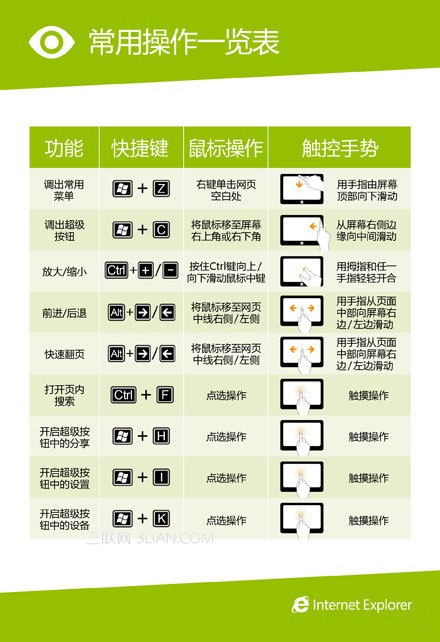
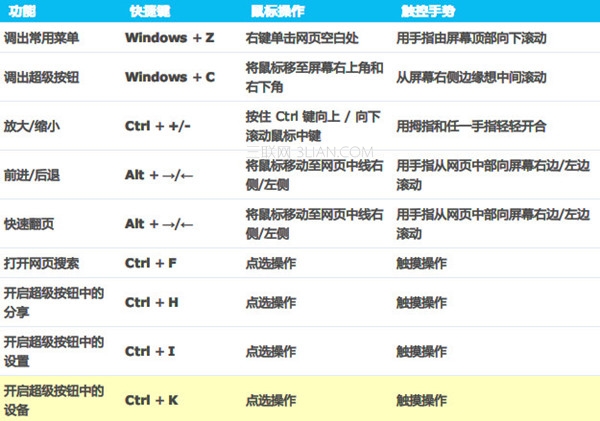
故障现象:
Windows 8索引是Windows中一项底层服务,专门负责为文件、文档、电子邮件提供快速搜索。除了首次运行时会在硬盘上建立一套索引数据外,每当文件变动或者有新文件加入时,索引服务都会启动,这也就是为何很多朋友都在抱怨自己的电脑经常发现硬盘狂转的主要原因(当然也有其他别的可能造成硬盘狂转)。
原因分析:
(本文来源于图老师网站,更多请访问https://www.tulaoshi.com/windowsxitong/)SSD固态硬盘关闭Windows 8索引的好处显而易见:SSD固态硬盘速度快但寿命却要低很多,一般只有6000~10000次全盘写入(机械硬盘大概为连续工作10万小时)。因此如果你平时的搜索并不很多时,完全可以关闭索引来让系统临时搜索。这样能大大延长固态硬盘的寿命。凭借SSD硬盘的高随机读取性能,临时搜索并不会比索引慢多少,但对于SSD的寿命维护却大有好处。
解决方案:
1. 打开控制面板,选择系统和安全,如下图:
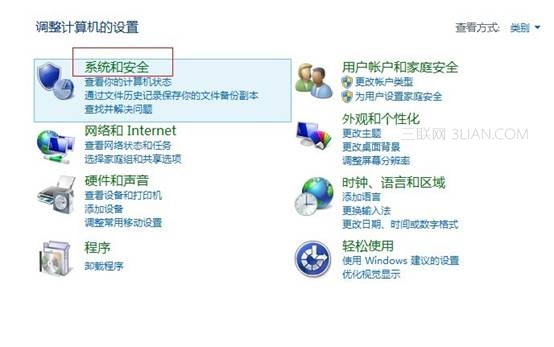
2. 在弹出的窗口中选择管理工具,如下图:

3. 在管理工具窗口中选择服务,如下图:
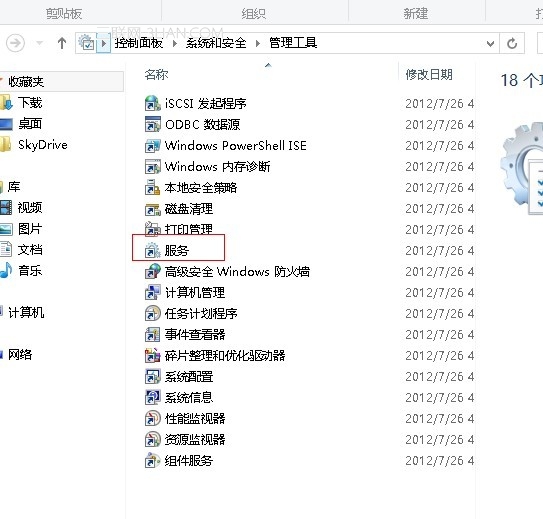
4. 在服务窗口中选择Windows Search 服务将其停用并设为 禁用,如下图:
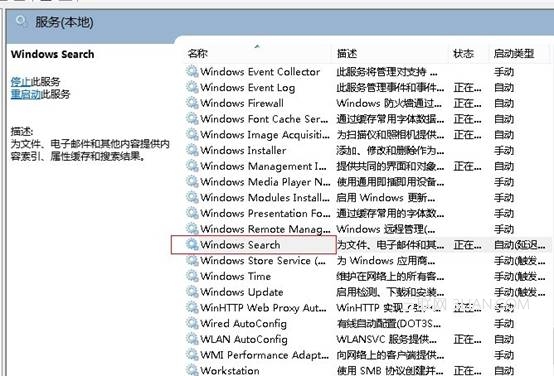
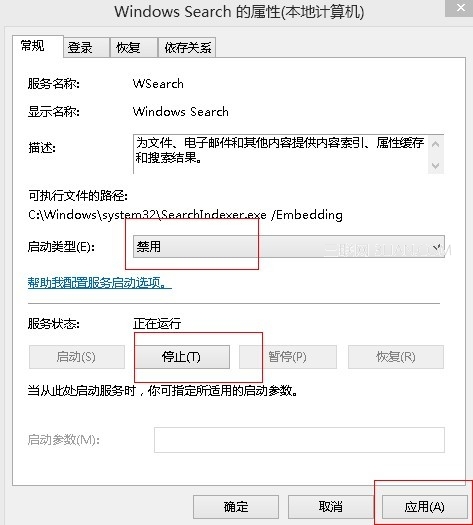
备注:
通过以上的设置,我们就为使用SSD固态硬盘的Windows 8 系统停用了索引服务,可以大大延长SSD固态硬盘的使用时间。
对于使用非SSD固态硬盘的朋友也可以关闭索引服务,这样硬盘指示灯就不会无缘无故的狂闪了。
在上大学那会儿,我接触的更多是家用级的产品,说真的,到也没见过什么损坏硬盘以及数据恢复的case。而工作之后,我是亲眼所见服务器上面会偶尔 有坏盘,而不得不找厂家更换的情况。而且,我还真的见过花了大价钱请专业数据恢复厂商恢复硬盘数据的情形。当然,这些正常的损坏多是由于服务器的硬盘吞吐 量太大,读写次数太多造成的,工作中我还从一个机房硫超标导致硬盘数月内陆续大量损毁的案例,学到了机房施工要科学合理、符合质量标准、特别是空气循环及 冷却系统都要设计达标的道理。
上面说的是我所经历过的在存储物理损坏方面的一些事情,相对于物理损坏,磁盘上的文件系统一样可以有逻辑损 坏,即由于意外掉电、程序问题或者其他意外导致的文件损坏、磁盘逻辑故障等问题。对于这些逻辑损坏,或者意外产生的磁盘上的非一致现象,大家一定并不陌 生,不知大家是否还记得当年 XP 时代,只要电脑意外掉电了,重启时一定会见到等待十秒之后自动扫描磁盘的提示,而且,文件数量越多,扫描所花费的时间也是越长的。很多人不能忍耐很久的磁 盘检测时间,干脆又一次故意重启,然后按键盘上任意键跳过接下来启动时的磁盘检查。
从 Windows Vista 开始,Windows 引入了一项叫"联机自愈"的文件系统功能。NTFS 文件系统本身具备自愈的设计,在系统运行期间的某些类型的损坏,系统是可以将其修复而不用等待下次重新启动时修复。而在 Windows 8 中,这一功能得以加强和改进,可联机自愈的问题种类有所增加,因此,要运行 chkdsk 的机会大大减少。现在,相信您几乎就没看见过意外断电后,重启计算机时会要求检测磁盘了。(从这里也可以看出,为什么不论 Vista 卖得多不好,我也多次在不同文章强调 Vista 具有很重要的意义。)
除了联机自愈及其该进以外,其实 Windows 8 里面针对磁盘和文件系统的稳定性还做出了更多的努力:
1. 联机验证
有 时候,磁盘并不是真的损坏,而是由于内存问题导致的间歇性的、偶发性的"损坏",在这种情况下,新的 Spot Verifier 服务可以甄别此问题。在检测到潜在的不健康磁盘状态时并且联机自愈不成功后,文件系统驱动可以触发该服务,让其运行并确认是否是真的磁盘损坏。
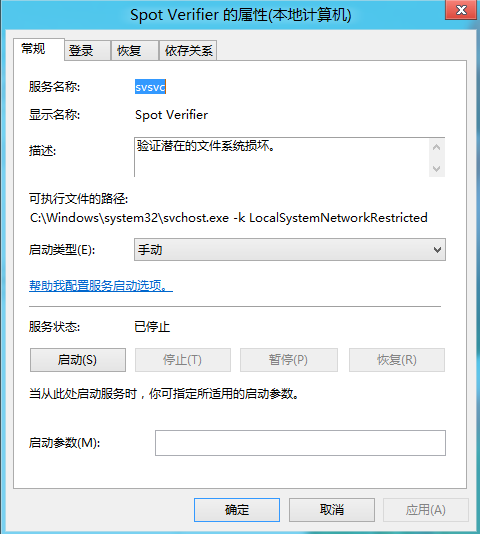
2. 联机标识和记录
当联机验证确认这是个磁盘问题时,Windows 8 会在适当的时机(例如计算机空闲时)和必要的时候(例如发现文件系统损坏),通过维护任务来进行联机文件系统扫描后台任务,扫描到的所有问题都会被系统确认和记录下来,以便随后更正。
3. 快速精准的更正
对 于非要脱机才能修复的这些错误,Chkdsk 实用程序会在卸下卷的时候进行修复,那么这个"快速精准更正"特点,能够极大地减少脱机修复所耗费的时间。对于非系统卷,关闭所有当前打开的文件句柄即 可;而对于系统卷,这脱机修复类似于 XP 时代那样的重启过程中磁盘检修的过程tulaoTuLaoShi.comShi.com了,但是,由于联机标识和记录功能已经将错误和损坏位置记录下来,这时的脱机修复是非常精准的定点修复过程,坏多少修 多少,哪里坏了修哪里,往往只要几秒的时间,极大地帮助用户减少了等待磁盘检修的时间。对于一个100 GB的硬盘分区,数秒vs数十分钟甚至几小时,还是非常可观的。
4. 更好的可管理性
资源管理器里面的驱动器属性中,以及操作中心的维护一栏下面都可以显示磁盘卷的健康状态。
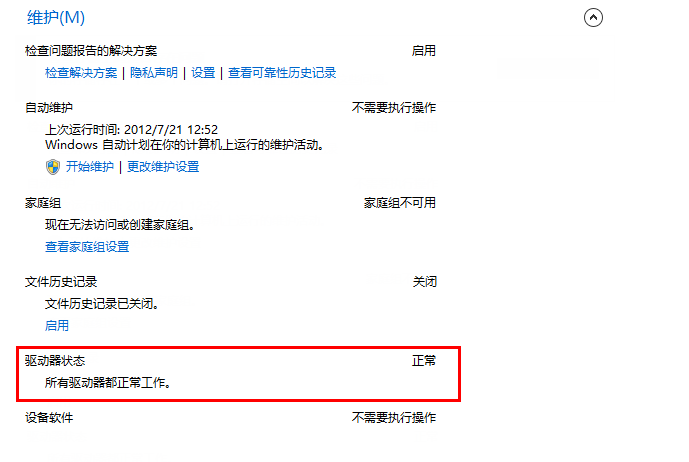
而且,我们通过 fsutil 命令,可以看见它对新的这些磁盘特性的支持。(我的C盘是系统盘)
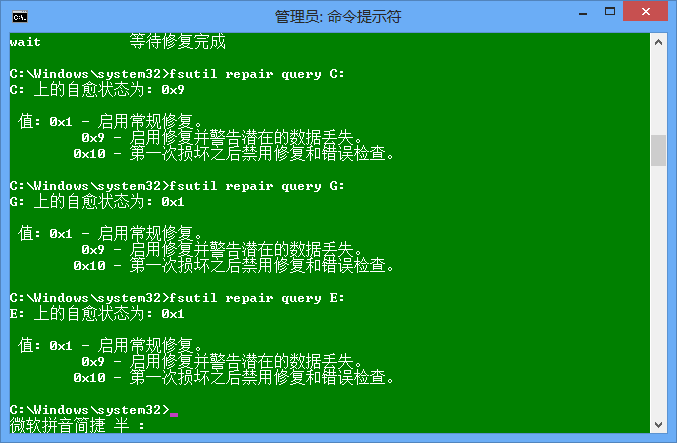
通过查看 chkdsk 的帮助,我们可以发现,该工具也配合新的磁盘卷的稳定性改善,提供了新的参数开关。
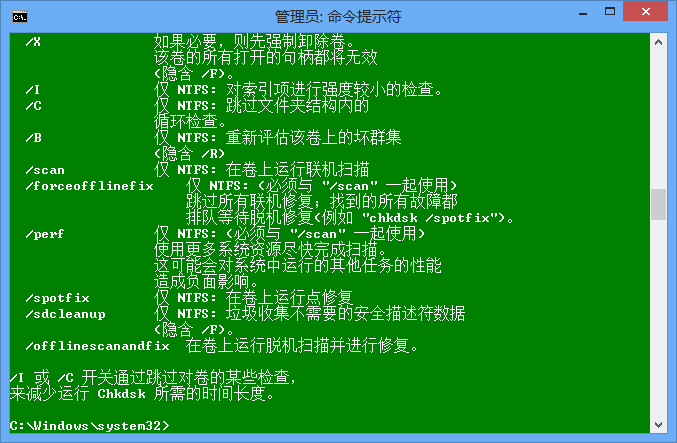
其实总结起来比较简单,现在 Windows 8 上面的磁盘健康状态的控制可以用以下这图表概括:
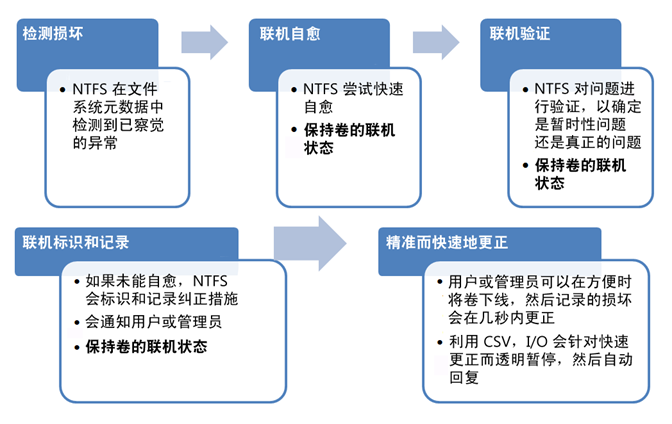
默认情况下Windows 8只能将特定文件类型的文件固定到开始屏幕,那么我们如果想将任意文件固定到开始屏幕,该怎么办呢?
步骤1:
打开记事本,将一下内容粘贴进去,保存为.reg类型的文件,并运行。
Windows Registry Editor Version 5.00
(本文来源于图老师网站,更多请访问https://www.tulaoshi.com/windowsxitong/)[HKEY_CLASSES_ROOT*shellpintostartscreen]
"MUIVerb"="@shell32.dll,-51201"
"NeverDefault"=""
"Description="@shell32.dll,-51202"
"MultiSelectModel"="Single"
[HKEY_CLASSES_ROOT*shellpintostartscreencommand]
"DelegateExecute"="{470C0EBD-5D73-4d58-9CED-E91E22E23282}"
步骤2:
可能会弹出警告窗口,我们点击是。

项和值成功添加到注册表中,我们点击确定。

步骤3:
找到任意文件,右键点击,选择固定到开始屏幕。

然后我们在开始屏幕上看到了我刚才固定的文件,然后我们就可以选择点击并打开。

那我们如何移除该固定到开始屏幕功能呢?此时我们打开记事本,将以下内容粘贴进去,保存为.reg类型的文件,并执行。
Windows Registry Editor Version 5.00
(本文来源于图老师网站,更多请访问https://www.tulaoshi.com/windowsxitong/)[-HKEY_CLASSES_ROOT*shellpintostartscreen]
"MUIVerb"="@shell32.dll,-51201"
"NeverDefault"=""
"Description="@shell32.dll,-51202"
"MultiSelectModel"="Single"
[-HKEY_CLASSES_ROOT*shellpintostartscreencommand]
"DelegateExecute"="{470C0EBD-5D73-4d58-9CED-E91E22E23282}"
来源:https://www.tulaoshi.com/n/20160331/2071000.html
看过《Windows 8 Metro版触控手势和快捷键》的人还看了以下文章 更多>>